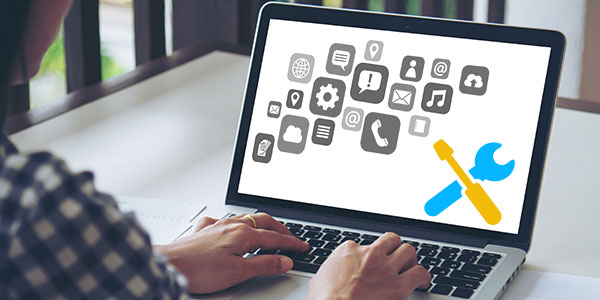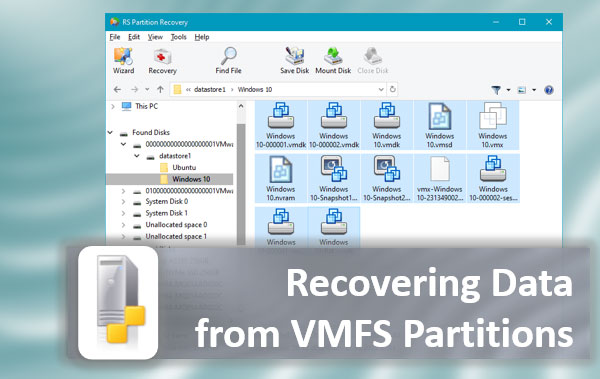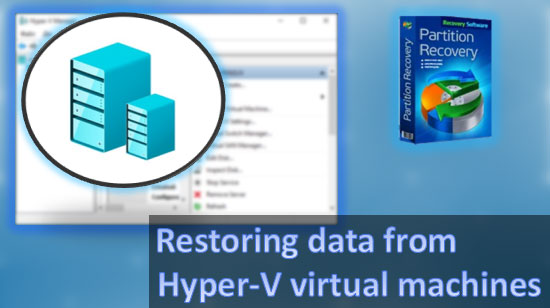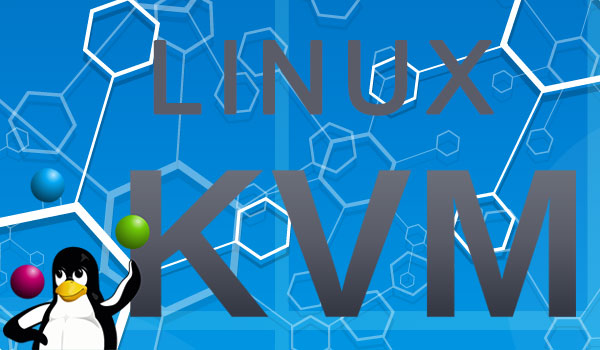Panne de Disque Dur—qu’il s’agisse d’un disque interne ou externe, d’un HDD ou d’un SSD—peut entraîner des problèmes importants. Nous risquons de perdre un système d’exploitation bien configuré ainsi que tous les programmes installés et personnalisés. Mais surtout, nous risquons de perdre des données précieuses. Quels sont les signes indiquant qu’un disque dur est en train de défaillir ? Comment pouvons-nous prévenir la perte de données ? Et que devons-nous faire avec le disque dur défaillant ?
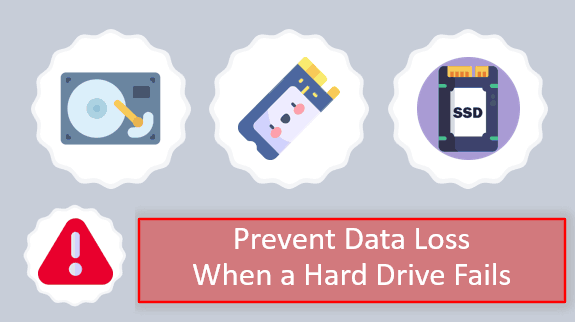
Contenu
- Pourquoi les disques durs échouent
- Signes de Défaillance d'un Disque Dur
- Diagnostic des Problèmes de Disque Dur
- Que Faire Lorsqu'un Disque Dur Est en Panne
- Récupération de Données à partir d'un Disque Dur Défaillant
- Comment Prévenir une Défaillance de Disque Dur ?
Pourquoi les disques durs échouent
Quel que soit le type—HDD ou SSD—un disque dur n’est pas éternel. Il échoue soit en raison de l’épuisement de sa ressource opérationnelle, soit prématurément en raison de défauts initiaux ou de certains types de dommages.
La durée de vie des HDD et des SSD est déterminée par un volume spécifique de données réinscriptibles dans leurs blocs et cellules, respectivement. Une fois ce volume atteint, les blocs et cellules s’usent physiquement, rendant impossible l’écriture de nouvelles données. Au mieux, les données peuvent seulement être lues.
Les disques durs peuvent échouer avant que leur ressource ne soit épuisée en raison de :
- Défaillance du contrôleur (particulièrement pertinent pour les SSD économiques) ;
- Dommages aux puces de mémoire flash des SSD et à d’autres composants ;
- Dommages à la tête de lecture, aux plateaux magnétiques, au micrologiciel et à d’autres composants des HDD.
Les disques durs externes peuvent également rencontrer des défaillances dans leurs composants de connexion—USB, Thunderbolt, Wi-Fi.
Ces problèmes peuvent être causés par des défauts de fabrication (ou simplement des composants de mauvaise qualité), des pannes de courant ou des dommages physiques.
Signes de Défaillance d’un Disque Dur
Comment savoir si un disque dur est en panne ? Il se peut qu’il ne soit pas reconnu par l’ordinateur, empêchant ainsi l’accès via le système d’exploitation. Si c’est le disque contenant le système d’exploitation, l’ordinateur ne démarrera pas et affichera un message du BIOS tel que :
« Système d’exploitation introuvable »
ou
“Redémarrez et sélectionnez le bon périphérique de démarrage ou insérez le support de démarrage.”
Si ce n’est pas un problème de câbles, de contacts de connexion, de ports de la carte mère ou de support du processeur (dans le cas des SSD NVMe), alors c’est un problème de disque dur. Ce sont des signes que le disque dur est défectueux.
Cependant, les disques durs tombent souvent en panne progressivement. Avant de tomber complètement en panne, ils peuvent présenter divers symptômes indiquant des problèmes.
Les symptômes de problèmes de disque dur peuvent inclure :
- Le disque dur fonctionne de manière intermittente, et l’ordinateur le reconnaît parfois et parfois non ;
- Les lecteurs logiques sont identifiés comme RAW ou volumes avec un système de fichiers non reconnu ;
- Windows met beaucoup de temps à démarrer, ne démarre pas du premier coup, initie des vérifications de disque au démarrage, redémarre fréquemment et échoue à démarrer ;
- Windows plante occasionnellement avec un écran bleu de la mort (BSOD) ;
- Les lecteurs logiques, dossiers et fichiers apparaissent et disparaissent ;
- Les processus du système d’exploitation et les programmes plantent et se terminent de manière inattendue ;
- Les vitesses de lecture et d’écriture des données diminuent, provoquant des ralentissements et des blocages du système d’exploitation et des programmes, une suppression de fichiers lente, des retards dans l’affichage du contenu des lecteurs logiques et des retards dans l’ouverture des fichiers ;
- Le disque dur émet des bruits de cliquetis, de cognement, de grincement ou d’autres bruits inhabituels.
Un disque dur problématique est destiné à tomber en panne tôt ou tard.
Diagnostic des Problèmes de Disque Dur
Si vous soupçonnez des problèmes avec votre disque dur, il est essentiel de le diagnostiquer à l’aide de logiciels spécialisés. Vérifiez la température, évaluez son état de santé et examinez les indicateurs d’auto-diagnostic S.M.A.R.T.
Des indicateurs S.M.A.R.T. problématiques signaleront des problèmes de disque. Vous pouvez rechercher des informations en ligne basées sur ces indicateurs.
Voici trois programmes populaires pour diagnostiquer les disques durs.
CrystalDiskInfo
CrystalDiskInfo est un utilitaire portable gratuit qui offre des diagnostics pour les disques durs. Il affiche leur température et leur état de santé et montre les indicateurs S.M.A.R.T. L’état de santé est indiqué par des couleurs :
- Vert – le disque est en bonne santé ;
- Jaune – avertissement, le disque présente quelques problèmes ;
- Rouge – le disque est en mauvais état, probablement proche de la fin de sa vie.
Les indicateurs de couleur jaune et rouge peuvent mettre en évidence des paramètres S.M.A.R.T. qui révèlent la raison de la mauvaise ou inquiétante santé du disque.
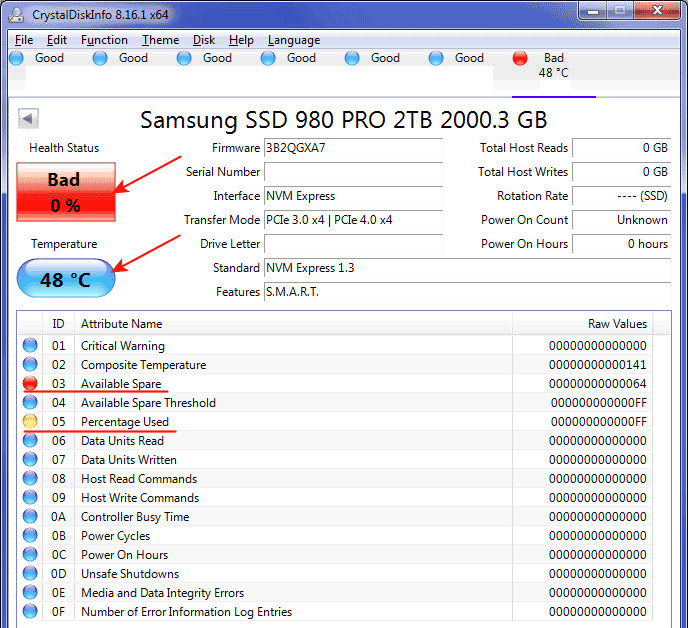
Hard Disk Sentinel
Hard Disk Sentinel est un programme complet pour diagnostiquer et tester les dispositifs de stockage. Il est généralement payant, mais vous pouvez diagnostiquer un disque dur en utilisant sa version d’essai gratuite. Dans la fenêtre principale de Hard Disk Sentinel, vous verrez la température des disques durs ainsi que leur état de santé. L’état de santé est évalué en pourcentage et affiché sur une échelle de pourcentage.
Si l’état du disque est insatisfaisant, un commentaire indiquant les problèmes est fourni sur un fond rouge.

Dans l’onglet « S.M.A.R.T. » du programme, vous pouvez voir les indicateurs S.M.A.R.T. Ceux qui posent problème sont marqués d’un point d’exclamation jaune.
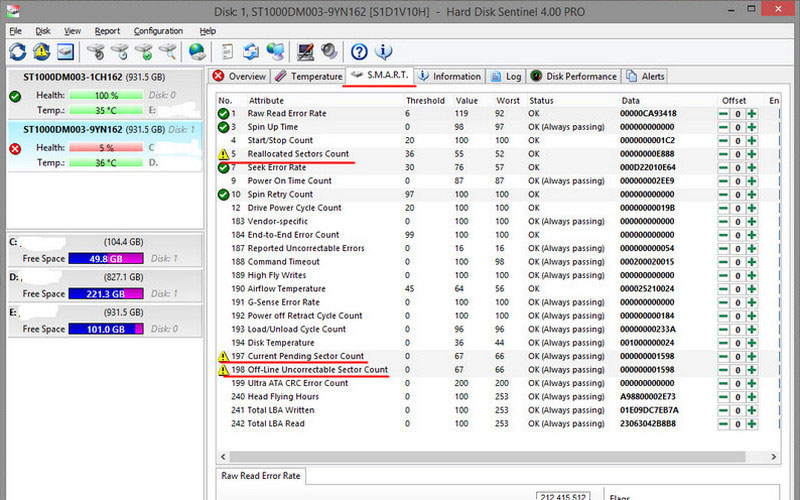
Victoria HDD/SSD
Un autre programme pour diagnostiquer et tester les dispositifs de stockage est le logiciel gratuit Victoria HDD/SSD. Un article détaillé est disponible à ce sujet.
Important : Les disques durs dans une configuration RAID peuvent ne pas être affichés séparément de l’ensemble RAID lorsqu’ils sont détectés par Windows ou des programmes de diagnostic. Dans de tels cas, il est nécessaire de changer le mode du contrôleur SATA de RAID à AHCI (ou IDE sur les ordinateurs plus anciens) dans le BIOS. Pour les disques M.2 PCI-E, il peut également y avoir des paramètres pour leur fonctionnement en mode normal ou en tant que partie d’une configuration RAID.
Lors du changement de mode du contrôleur, Windows ne démarrera pas en raison de l’absence de pilotes pour le nouveau mode. Dans ce cas, vous devez exécuter le programme de diagnostic dans sa version portable dans un environnement LiveDisk sur un lecteur amorçable. Cela est également nécessaire si Windows ne démarre pas en raison de problèmes de disque dur.
Que Faire Lorsqu’un Disque Dur Est en Panne
Si les programmes de diagnostic détectent que le disque dur surchauffe, ce qui est indiqué par une température supérieure à la normale, inspectez le disque à l’intérieur du boîtier du PC ou de l’ordinateur portable. Le disque pourrait chauffer à cause d’un autre composant de l’ordinateur. Dans ce cas, déplacez soit le composant, soit le disque dur à un autre emplacement.
Il peut également être nécessaire de nettoyer à la fois le disque et l’ensemble de l’ordinateur de la poussière. Les SSD NVMe qui chauffent nécessitent un dissipateur thermique.
Si les programmes de diagnostic confirment que le disque dur est en panne, la première étape consiste à s’assurer d’avoir une sauvegarde des données et du système d’exploitation.
Si vous rencontrez des problèmes lors de la copie des données, si les données ne peuvent pas être lues ou si elles sont inaccessibles mais que le disque dur est toujours reconnu par l’ordinateur, vous devriez utiliser un logiciel de récupération de données efficace. Nous explorerons un exemple d’utilisation d’un tel programme plus tard.
Une fois la sécurité des données assurée, traitez le problème du disque dur. Si l’appareil est encore sous garantie, retournez-le sous garantie. S’il n’est plus sous garantie mais n’a pas été utilisé pendant plus de 5 ans, envisagez de l’emmener dans un centre de service. Si la réparation n’est pas envisageable, ou si le disque a été utilisé pendant plus de 5 ans, remplacez-le par un nouveau.
Récupération de Données à partir d’un Disque Dur Défaillant
Les programmes de récupération de données efficaces disposent d’algorithmes puissants pour analyser et récupérer les données des secteurs endommagés. Ils permettent d’accéder au contenu des disques présentant des dommages logiques, qui peuvent résulter de dommages physiques.
RS Partition Recovery est une option que vous pouvez essayer. Téléchargez et installez le logiciel pour commencer.

Logiciel de récupération de données tout-en-un
Au démarrage du programme, un assistant de récupération pas à pas vous est proposé. Vous pouvez l’utiliser.
L’assistant vous permet de sélectionner différentes zones pour la récupération des données. Celles-ci peuvent être des dossiers de profil du compte utilisateur Windows avec des fichiers utilisateur, des lecteurs logiques individuels, des disques physiques et amovibles avec tous leurs lecteurs logiques. Choisissez la zone souhaitée.
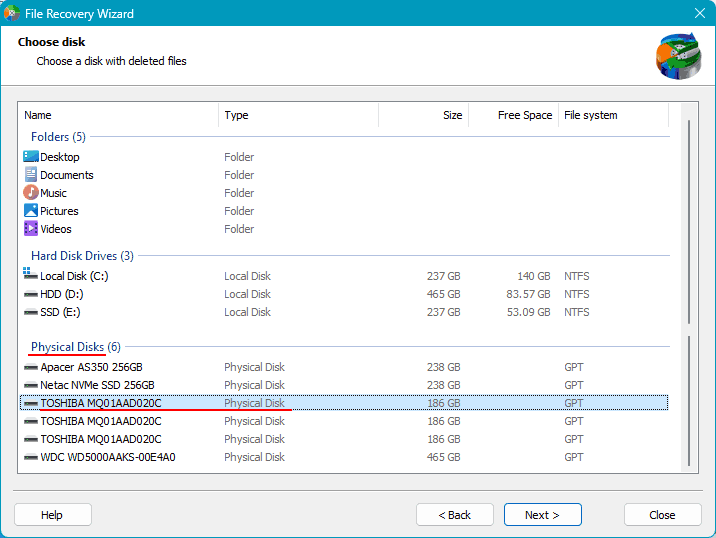
Ensuite, deux types d’analyse de données vous sont proposés. Le premier est le scan rapide, une analyse rapide. Il est utilisé pour extraire des données inaccessibles par les moyens habituels du système d’exploitation et pour récupérer des données récemment supprimées.
L’autre est l’analyse complète, une analyse approfondie qui prend du temps. Elle est destinée aux cas complexes de récupération de données—données supprimées depuis longtemps, accidentellement, après un formatage, un repartitionnement de disque, à la suite de dommages logiques.
Dans tous les cas, vous pouvez d’abord choisir un scan rapide. Si cela ne résout pas le problème, vous pouvez relancer l’analyse des données et choisir une analyse complète.
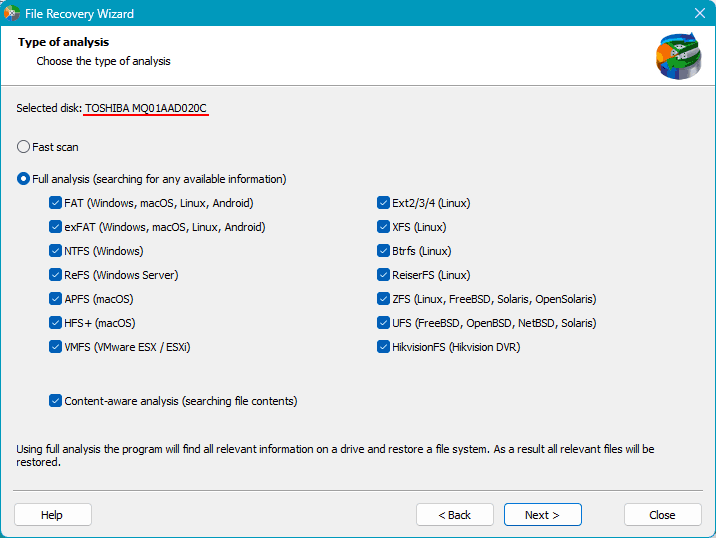
Les résultats de l’analyse afficheront toutes les données disponibles pour la récupération. Les données supprimées seront présentées dans un dossier spécial et marquées d’une croix. Cliquez sur les dossiers et fichiers que vous souhaitez récupérer et appuyez sur le bouton « Récupérer ».
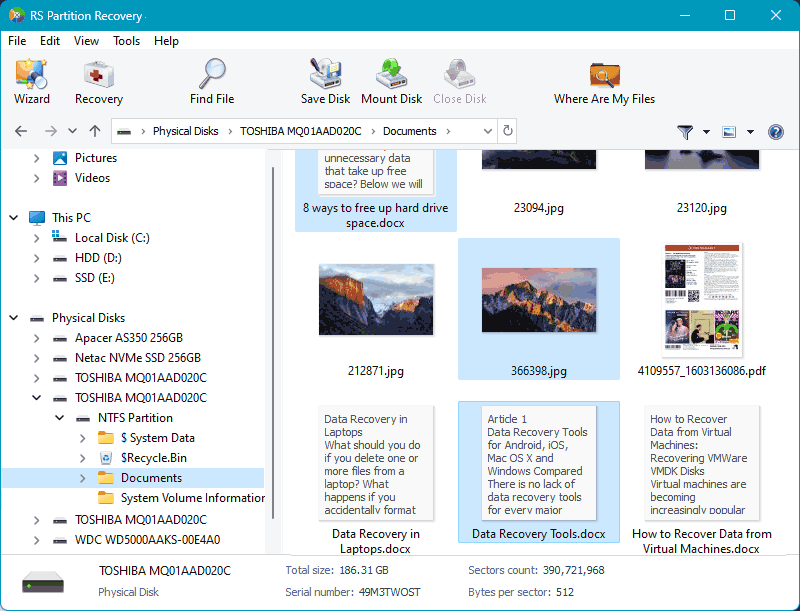
Différentes méthodes vous sont proposées pour enregistrer les données récupérées. Choisissez la méthode souhaitée.
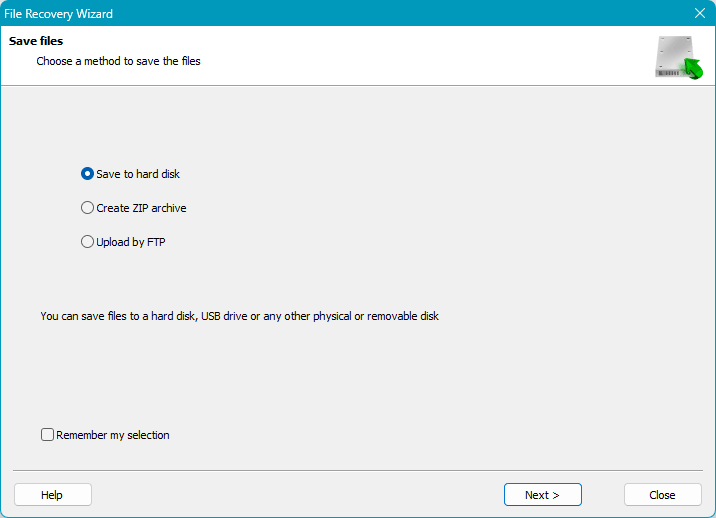
Lorsque vous choisissez de sauvegarder sur un disque dur, spécifiez un chemin différent de celui du stockage d’origine des données. Ce chemin doit être sur un disque dur fonctionnel. Cliquez sur « Récupérer ».
Voilà, après l’enregistrement, les données seront disponibles à l’emplacement spécifié.
Comment Prévenir une Défaillance de Disque Dur ?
Il est impossible de prévenir totalement une défaillance de disque dur, mais vous pouvez en réduire les risques :
- Évitez d’acheter des SSD dans les segments de prix inférieurs (avec des contrôleurs de qualité douteuse) ;
- Si les coupures de courant sont fréquentes dans la zone où l’ordinateur est utilisé, envisagez l’achat d’une alimentation sans coupure (UPS) ;
- L’alimentation du PC doit être équipée d’une protection contre les surtensions.